大家都知道,在PPt中,用戶可以創建具有專業水準的圖形化數據(SmartArt圖形)圖形,使得我們的作品更加直觀,簡潔,更有說服力,那麼PPT如何創建交替流的SMARTART圖形呢。
ppt模板文章推薦:
ppt創意動態圖表如何製作
在PPT中如何對圖片進行弧形排版設置
如何用ppt製作回憶感動畫效果
1、在PPT中,打開【1.PPTX】;
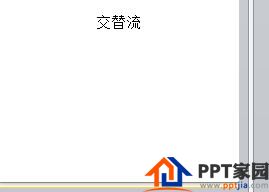
2、點選【插入】→【插圖】→【SMARTART】;
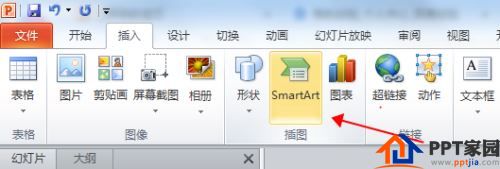
3、點擊【SMARTART】後,彈出【選擇SMARTART圖形】對話框;
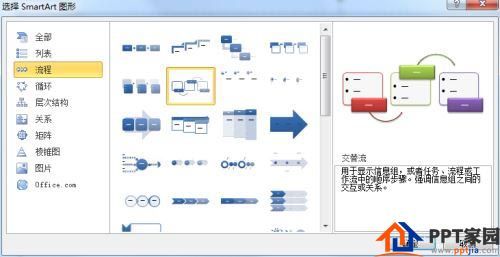
4、在該對話框中選擇【流程】→【交替流】→【確定】;
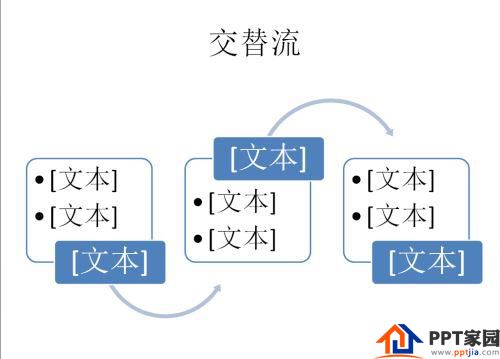
5、在該【交替流】中修改並調整為PPT設計如下。
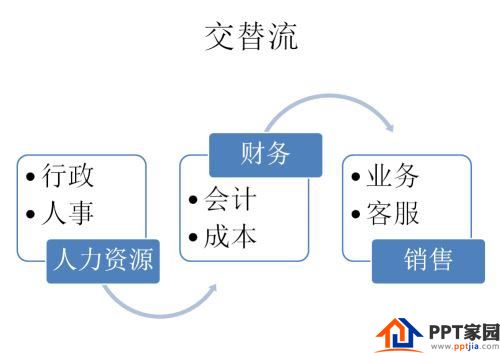
文章為用戶上傳,僅供非商業瀏覽。發布者:Lomu,轉轉請註明出處: https://www.daogebangong.com/zh-Hant/articles/detail/How%20PPT%20creates%20SMARTART%20graphics%20with%20alternating%20streams.html

 支付宝扫一扫
支付宝扫一扫 
评论列表(196条)
测试